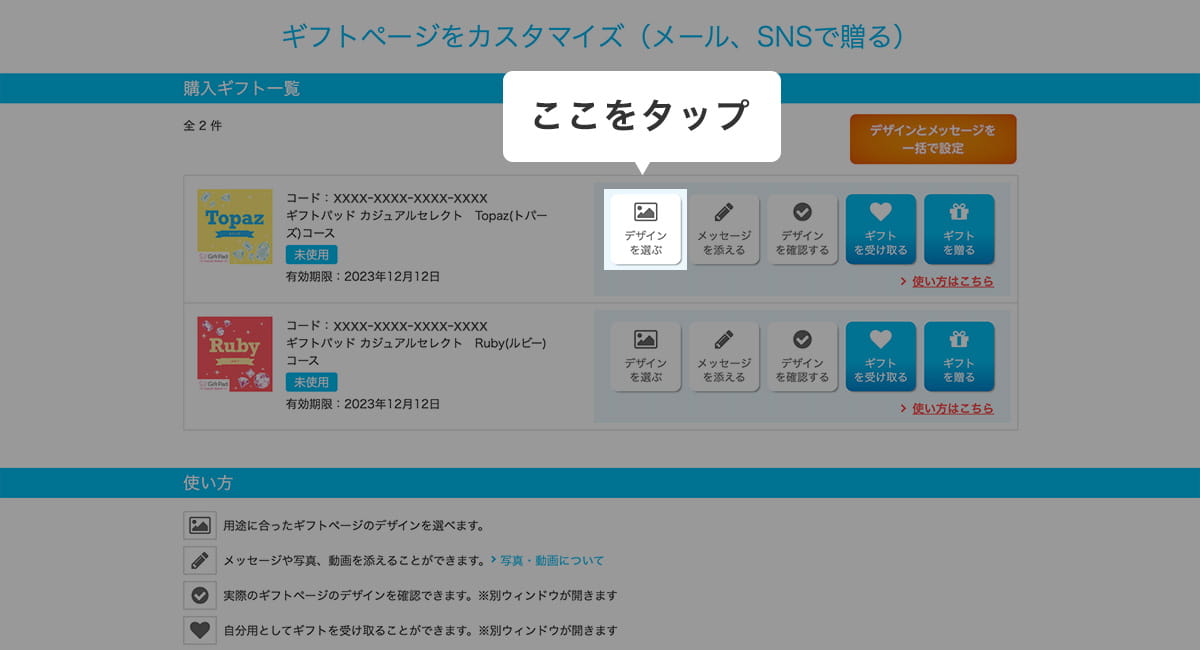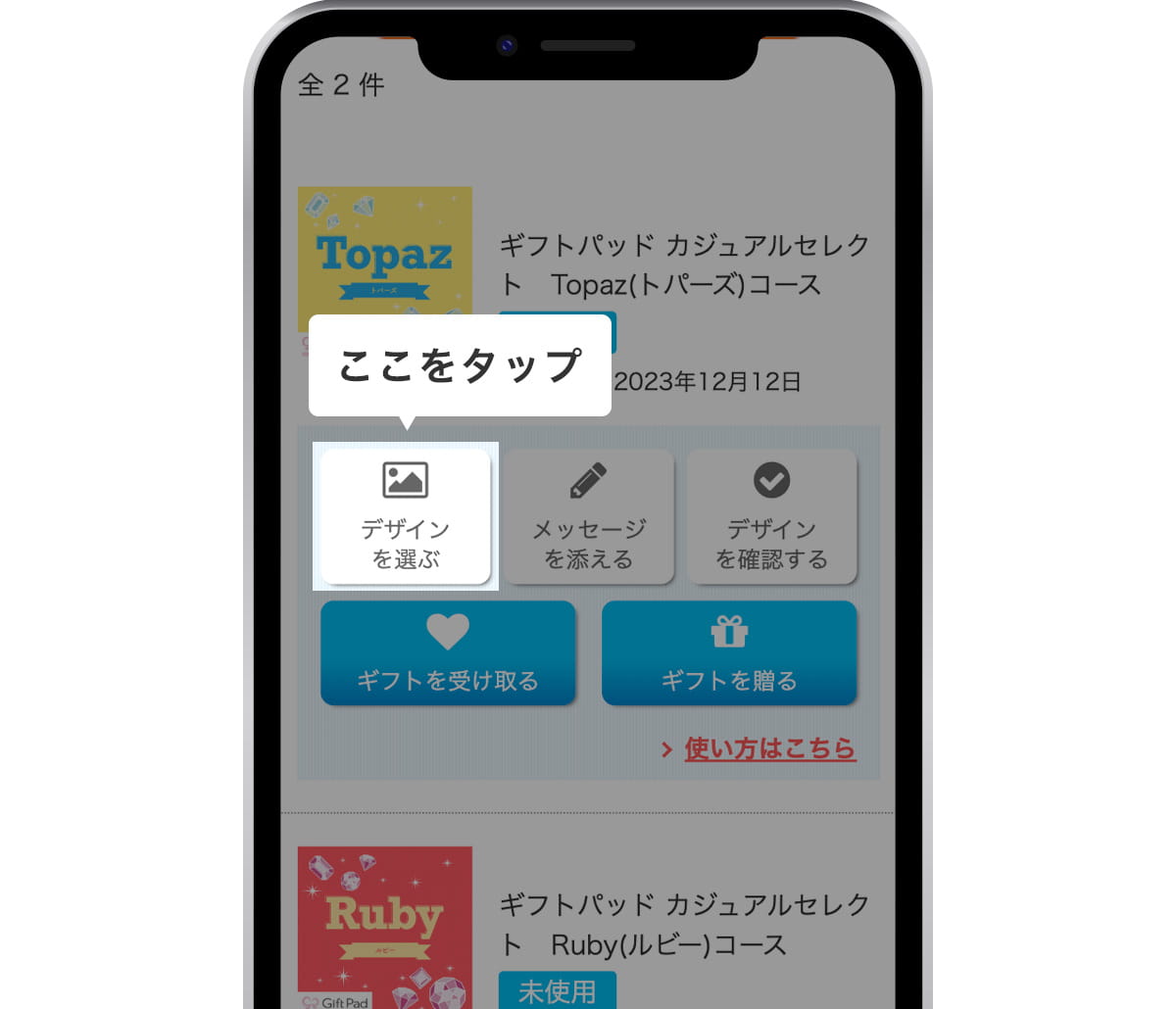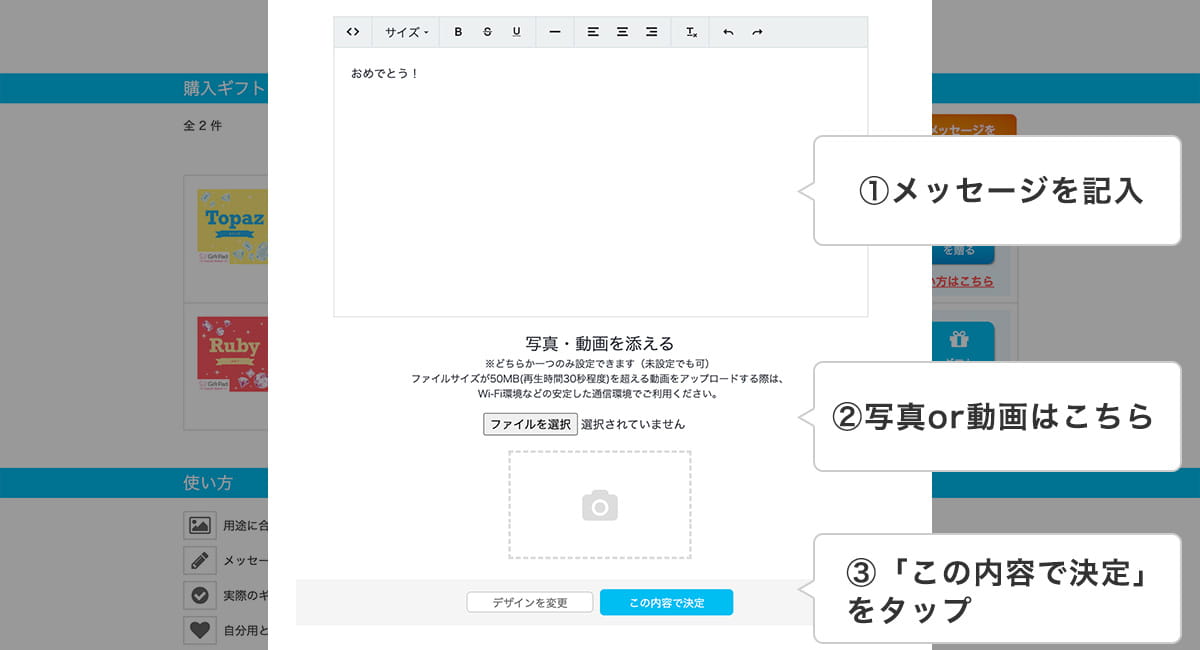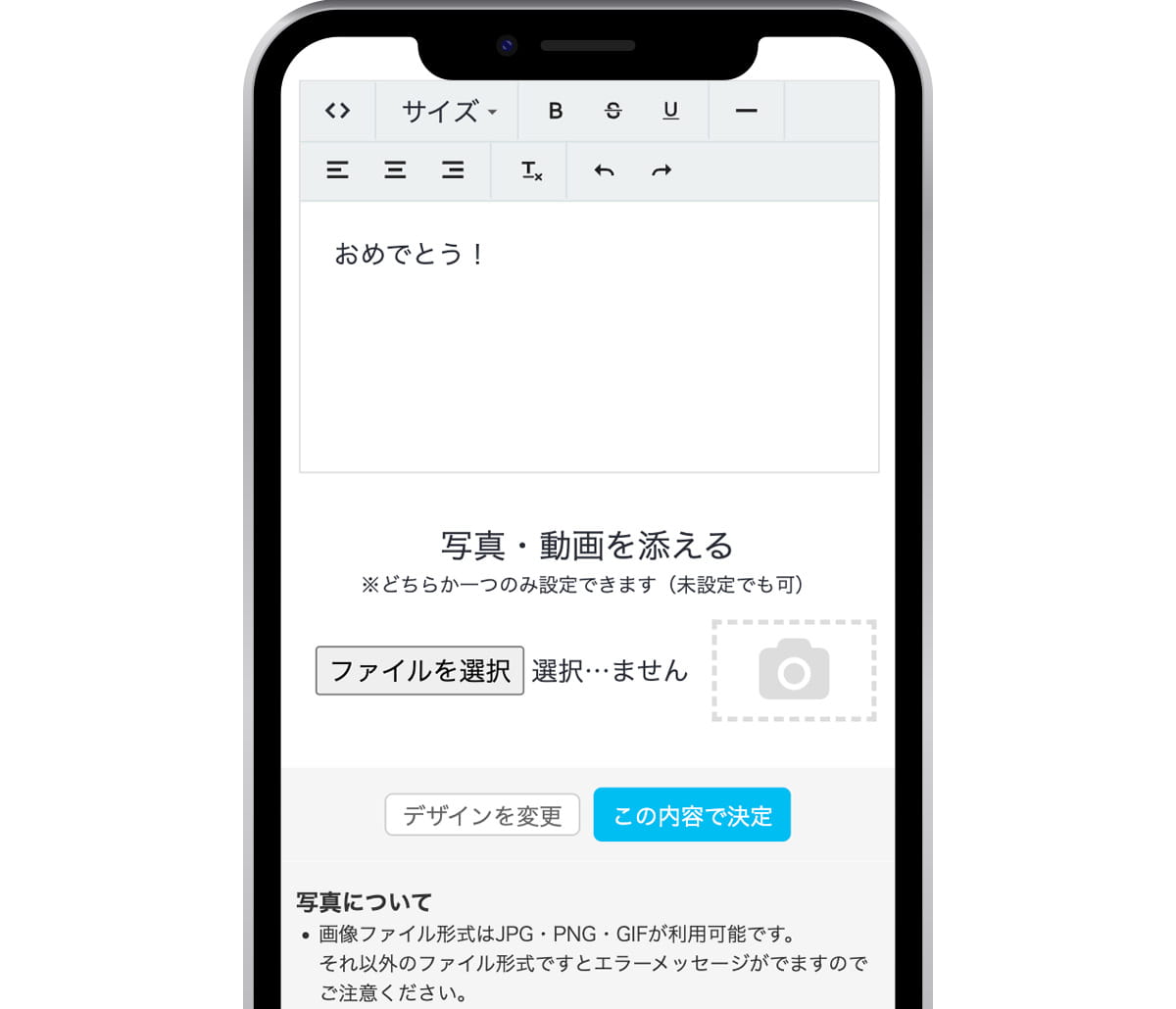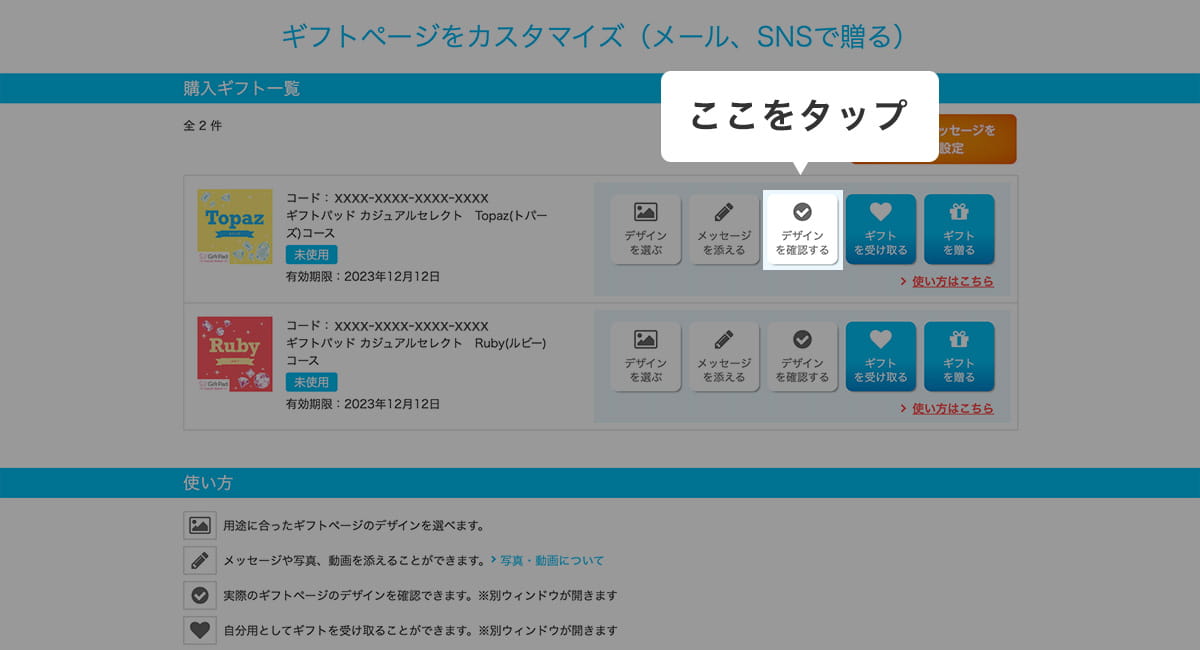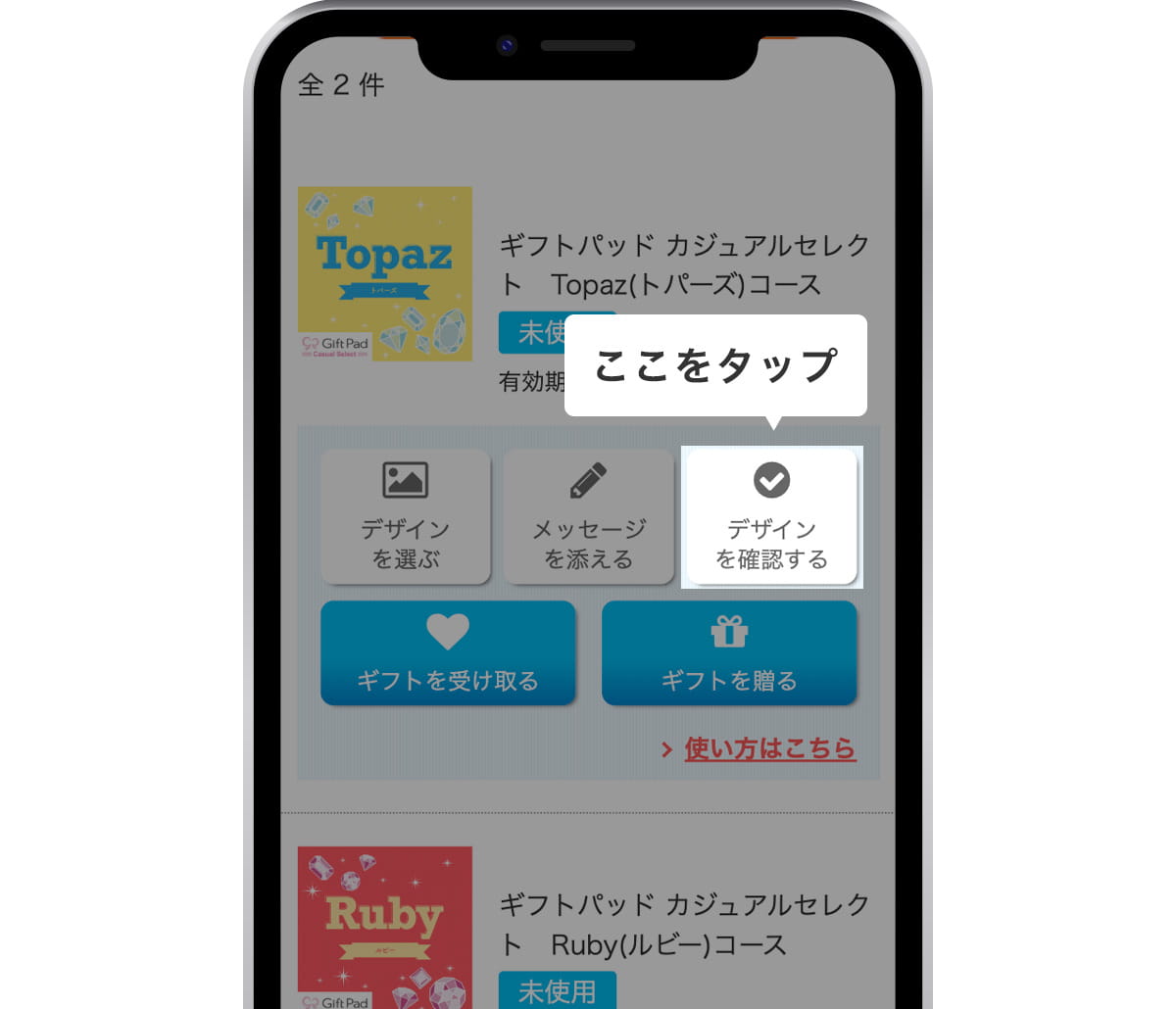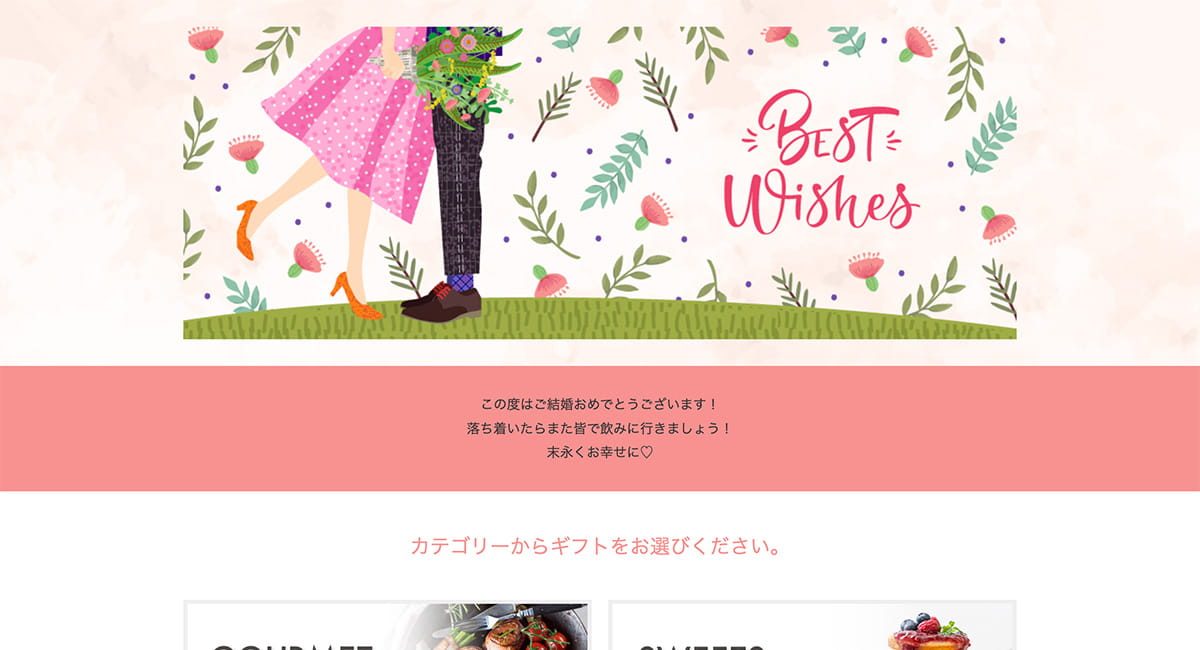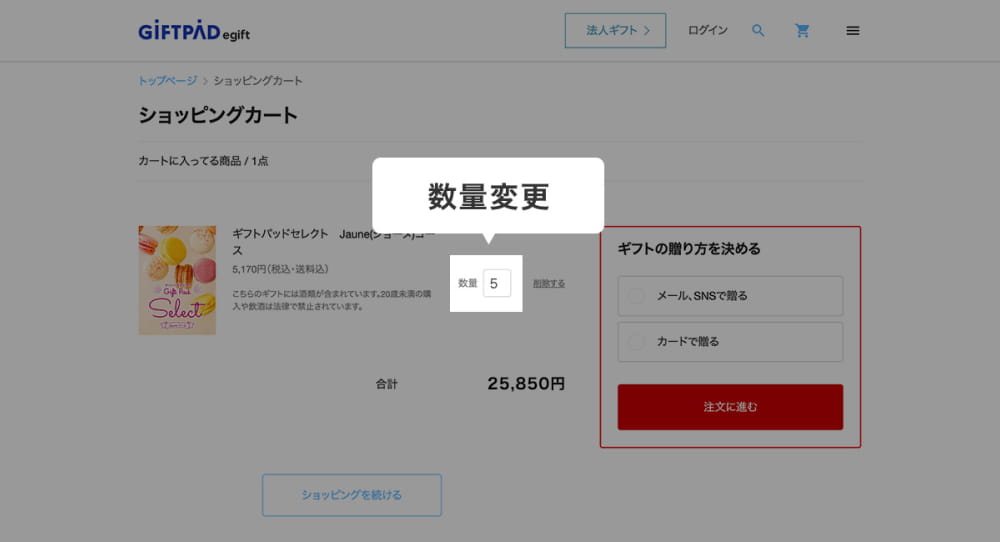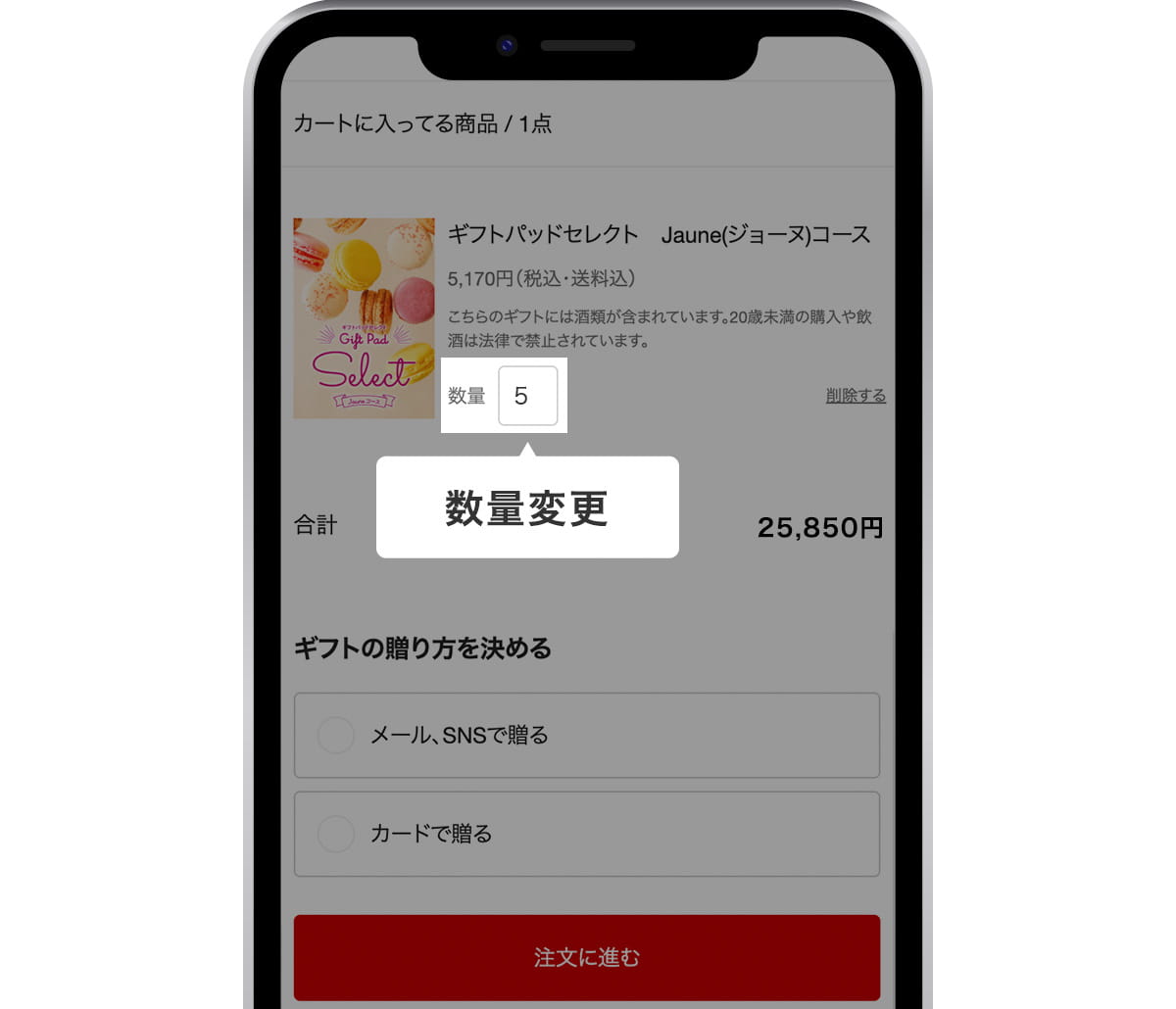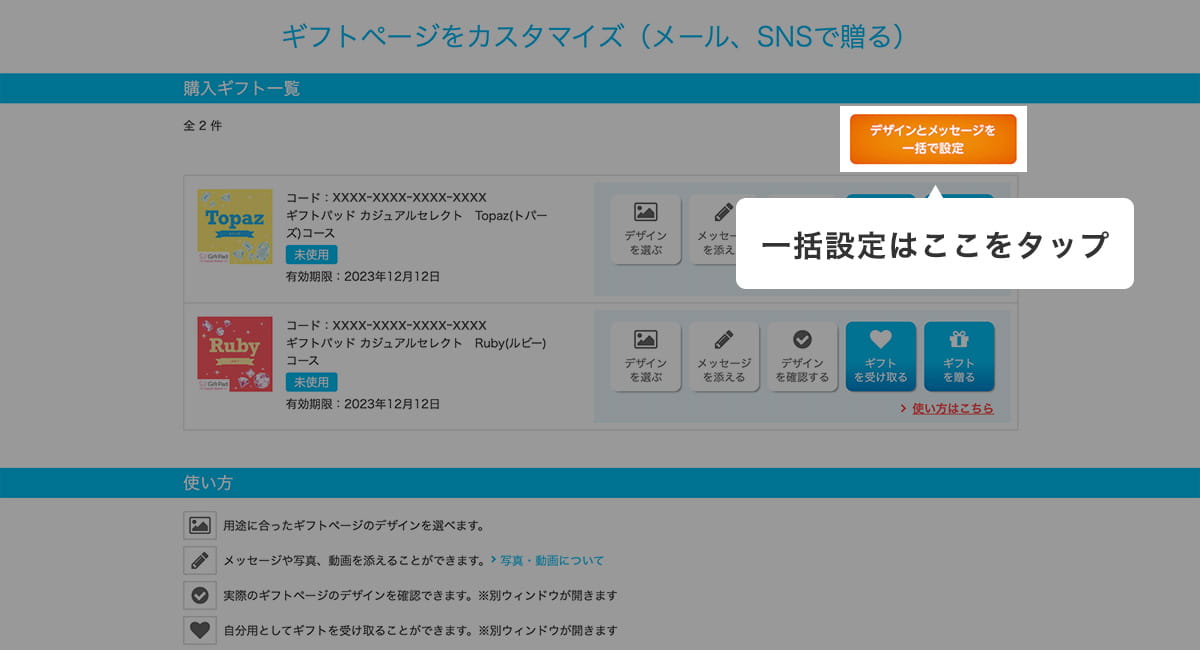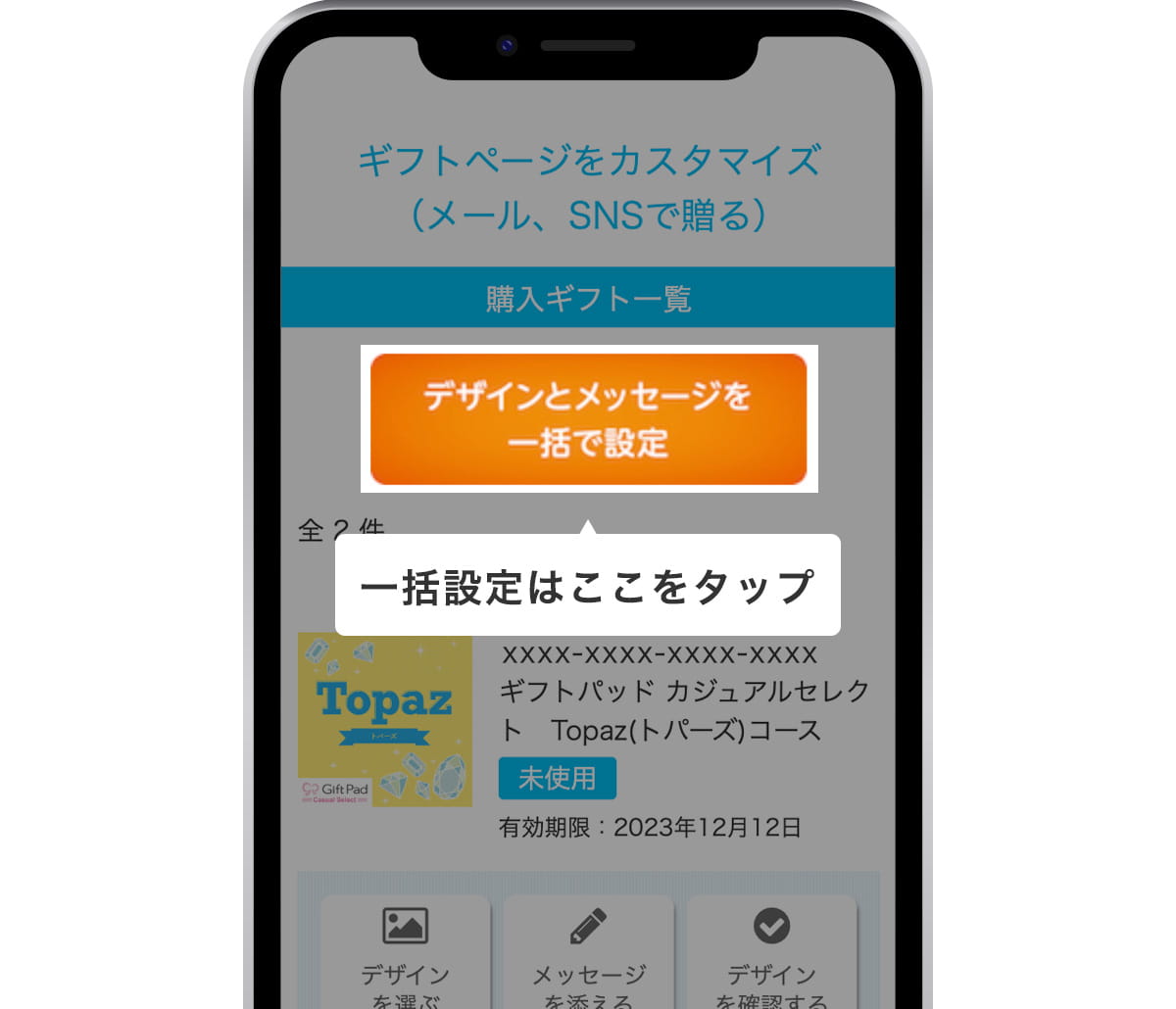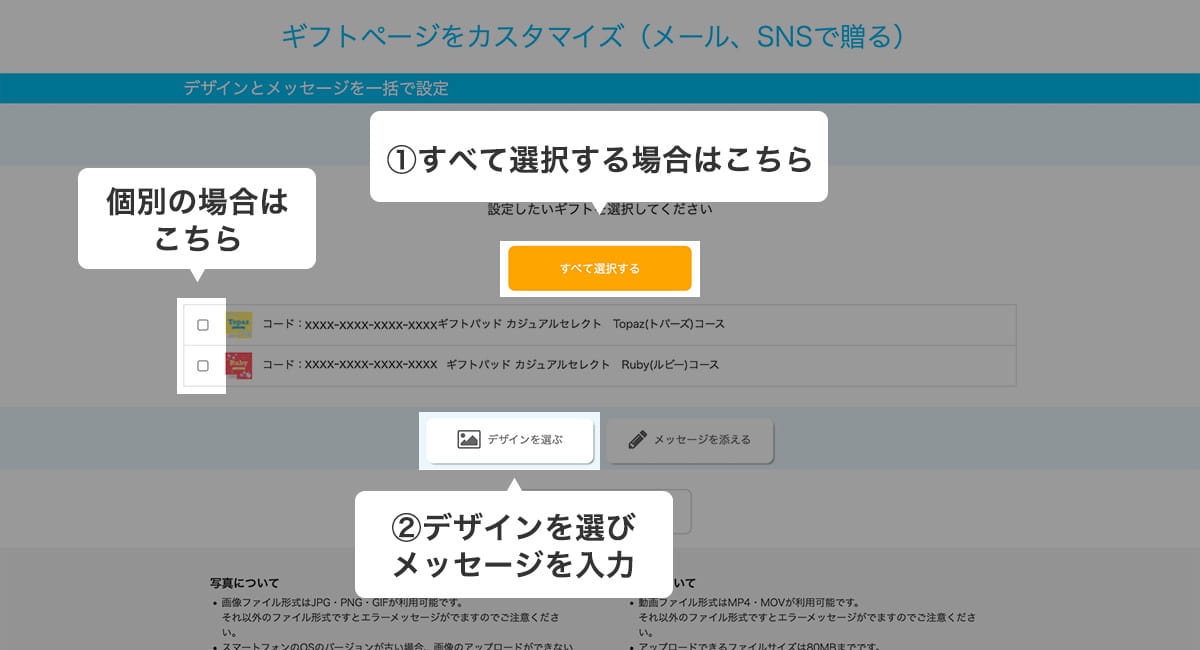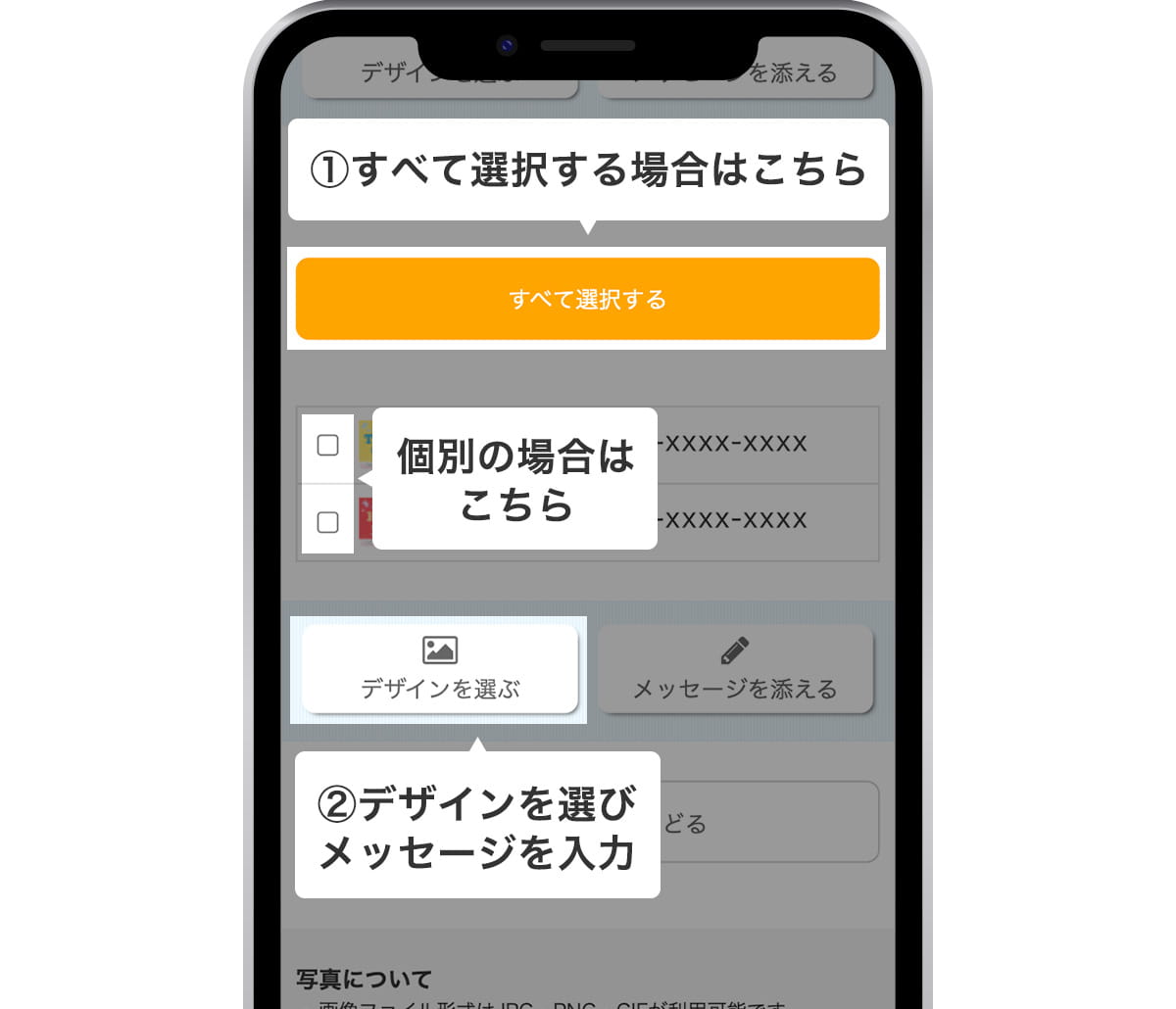購入方法
1.カタログを選び、カートに入れる
お好きなカタログを選び、詳細を確認したら、「カートに入れる」をタップしショッピングカートに追加します。 ※この時点で注文は確定しません。
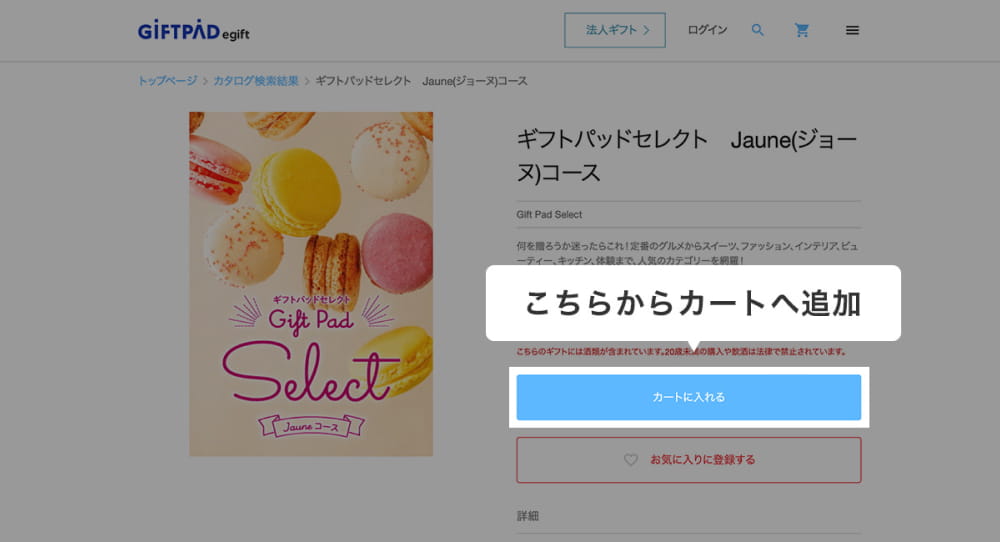
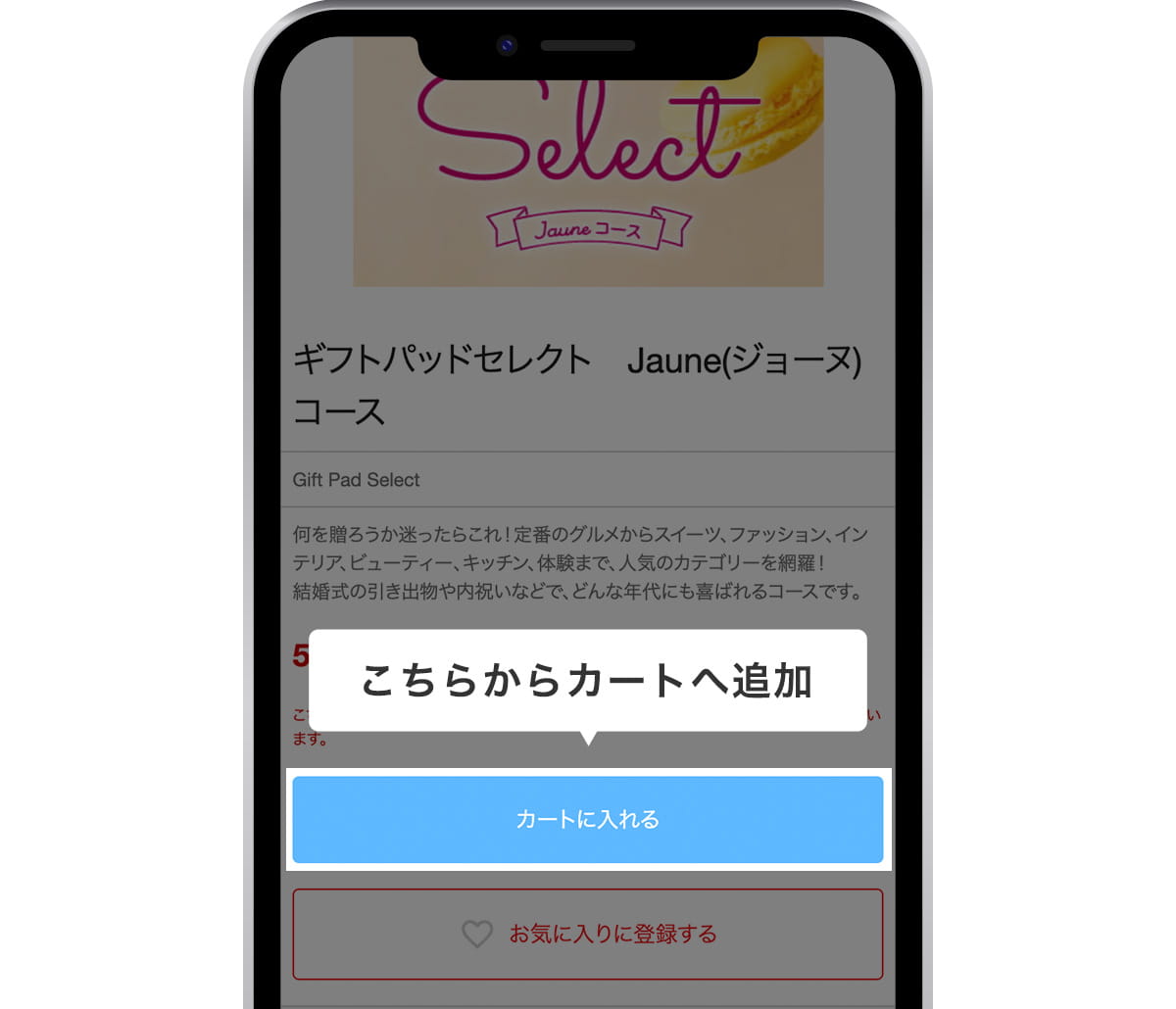
2.注文手続きに進む
ギフトの贈り方を選んで注文手続きに進みます。
「メール・SNSで贈る」「カードで贈る」から選択できます。選択後、「注文に進む」をタップしてください。
まとめ買いの方はこの画面で数量を変更してください。
※一部「メール・SNSで贈る」のみ有効のカタログがあります。
※会員の方はログイン後注文手続きに進めます。会員登録せずにご注文いただくことも可能です。
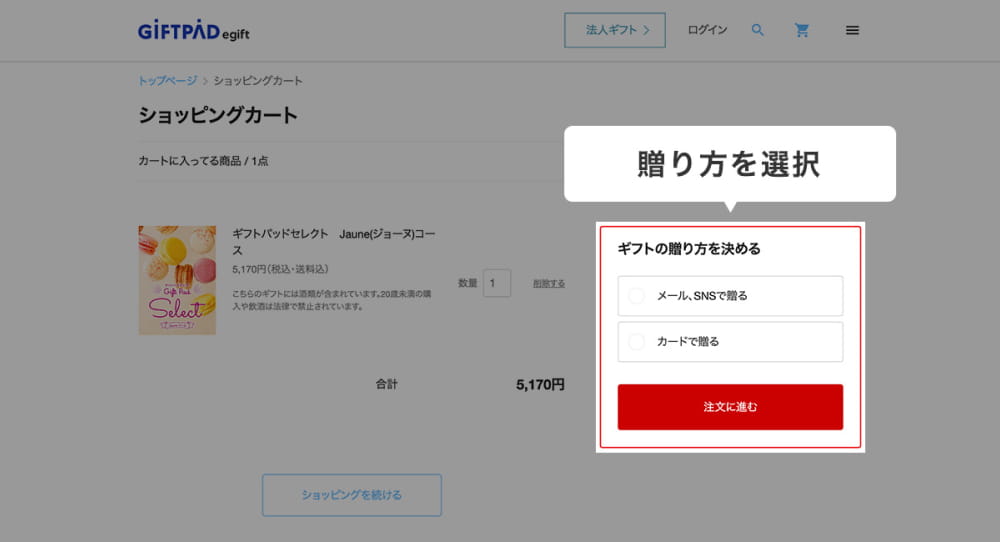
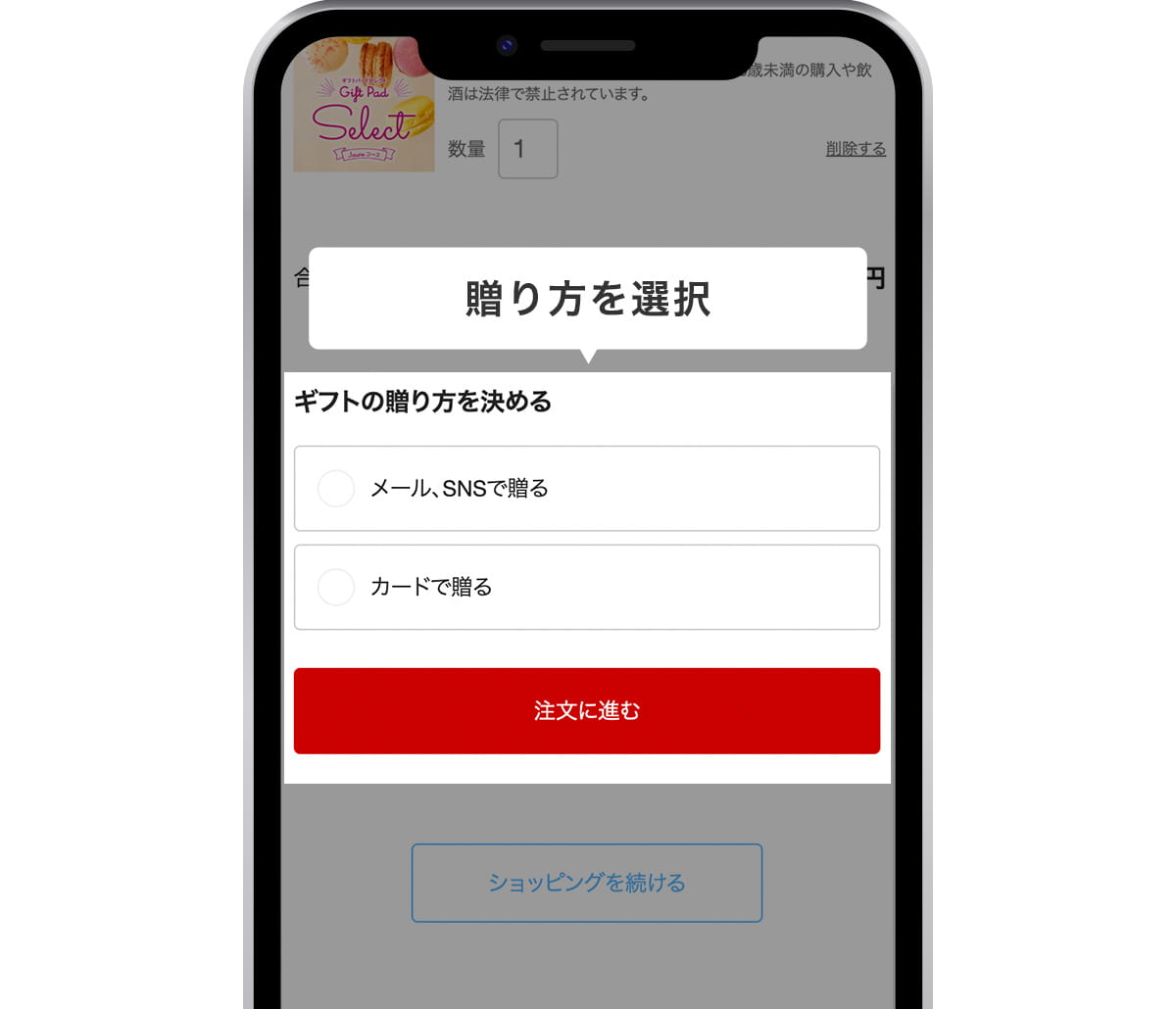
3.お客様情報の入力
メール、SNSで贈る場合はお名前、メールアドレス、電話番号をご入力ください。
カードで贈る場合はカードのお届け先のご住所等の情報も必要となります。
入力後、「お支払い方法の選択へ進む」をタップしてください。
メール・SNSで贈るをお選びいただいた場合は、「受け取る方」が受け取り用URLからギフトとそのお届け先をご入力いただく仕様となりますので、この画面でのお届け先指定はありません。
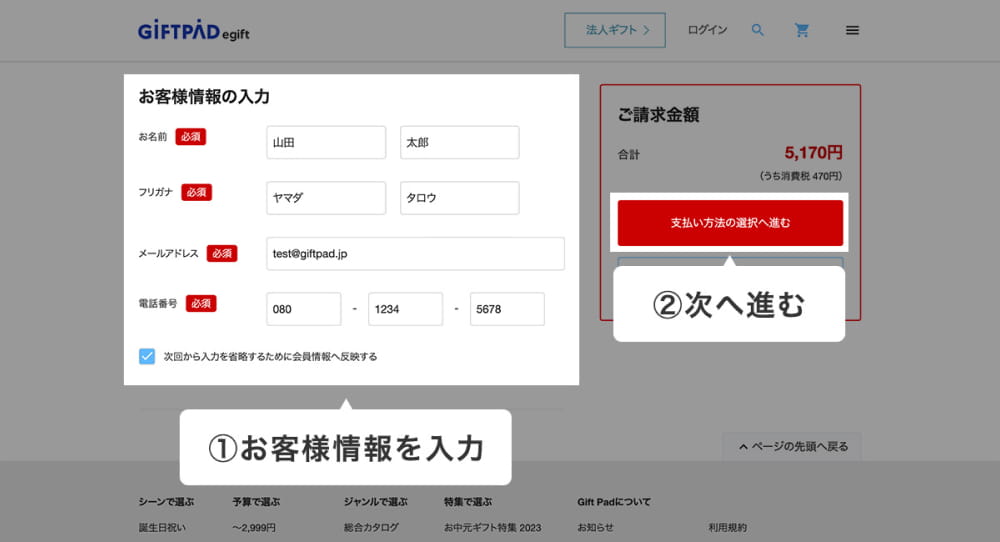
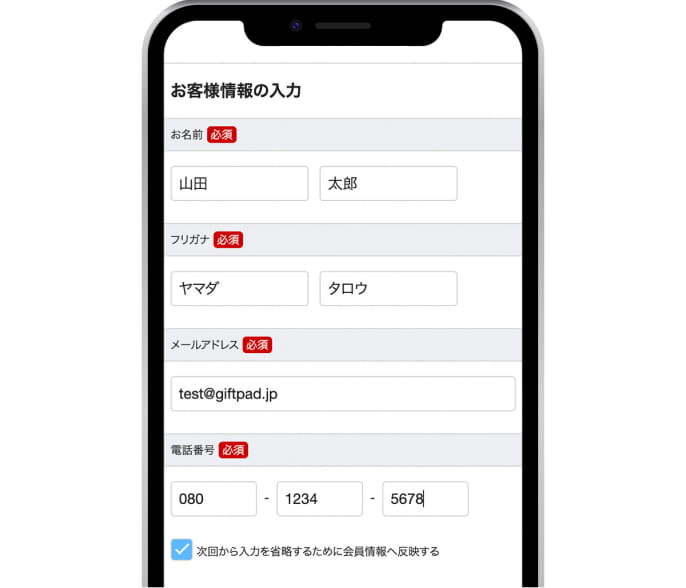
4.お支払い方法の選択
クレジットカード決済、d払い、PayPay、銀行振込、コンビニ決済からお選びいただけます。
希望の支払い方法を選択し、必要情報を入力後、「確認画面へ進む」をタップしてください。
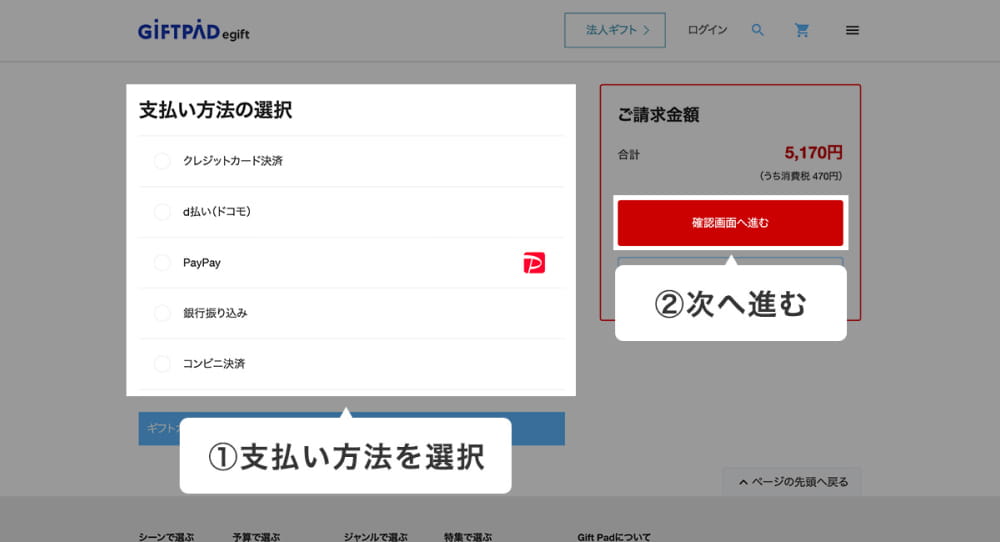
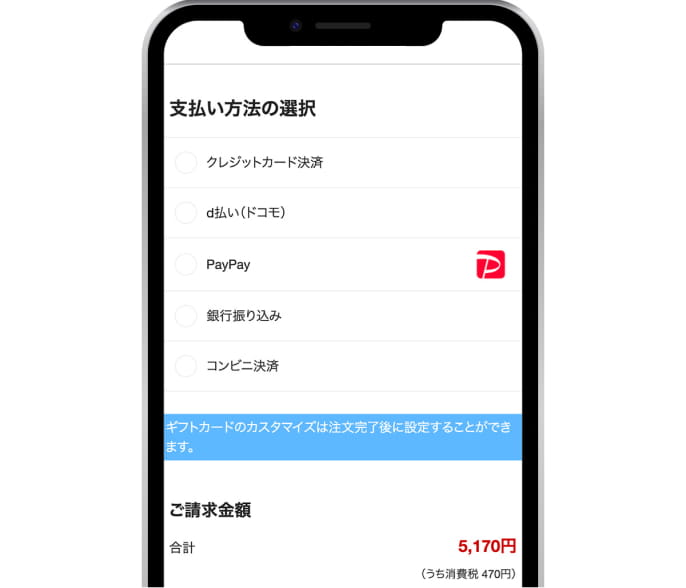
5.注文内容の確認
お客様情報、注文内容に間違いがないか確認し、問題なければ「注文を確定する」をタップしてください。
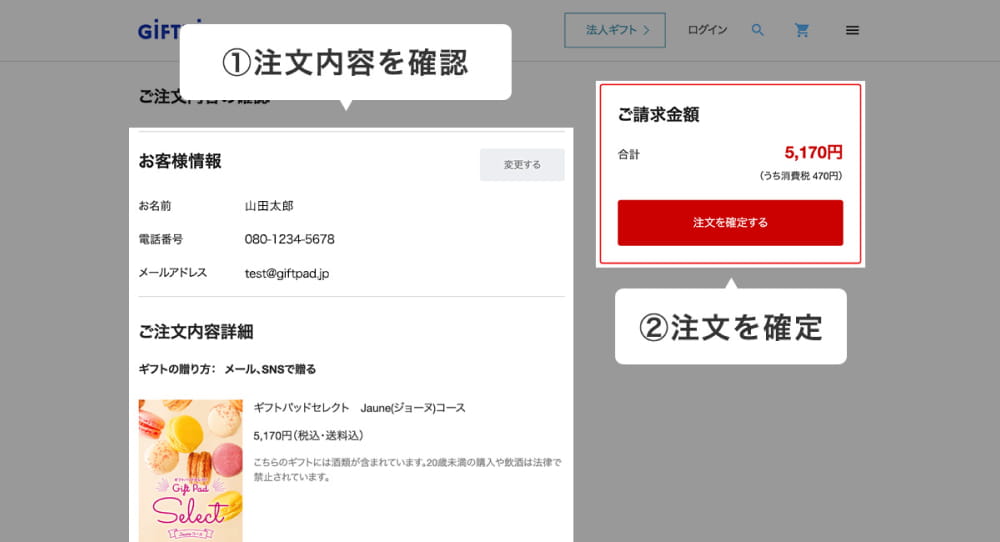
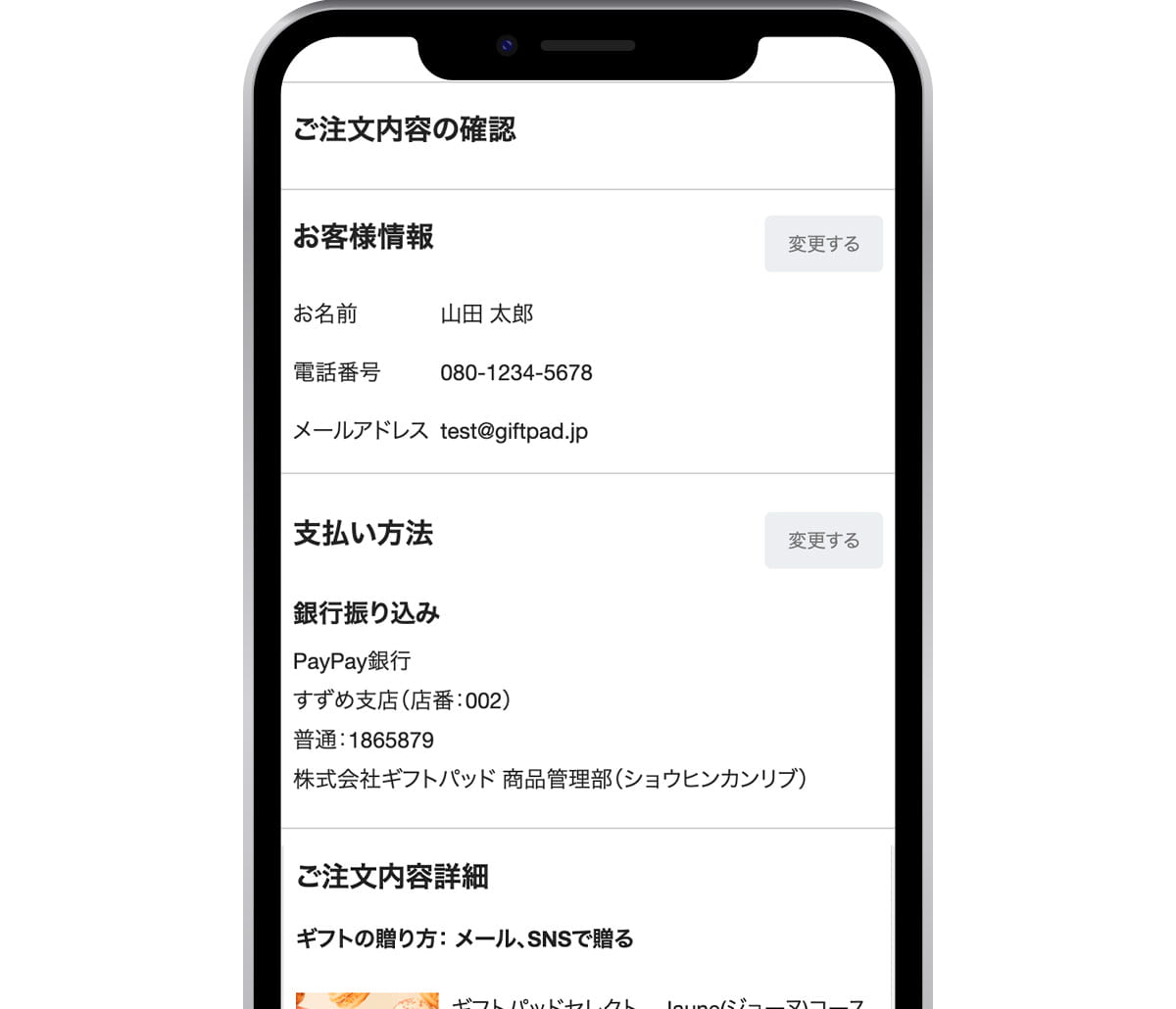
6.注文完了
ご注文が完了したら、ご入力いただいたメールアドレスにご注文の確定をお知らせするメールをお送りいたします。
銀行振込、またはコンビニ払いを選択いただいた場合はお支払い方法を記載しておりますのでご確認の上支払いのお手続きをお願いいたします。
「ギフトを贈る」をタップ、もしくは注文確定メールに記載のURLからギフトの管理画面へアクセスできます。
カードで贈るを選んだ方も、こちらからオリジナルのギフトページを作成できます。
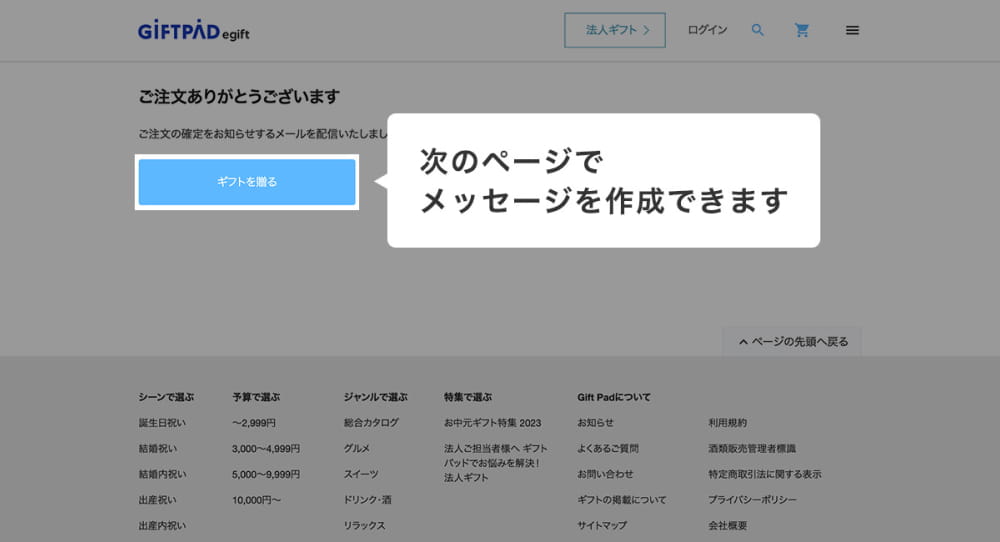
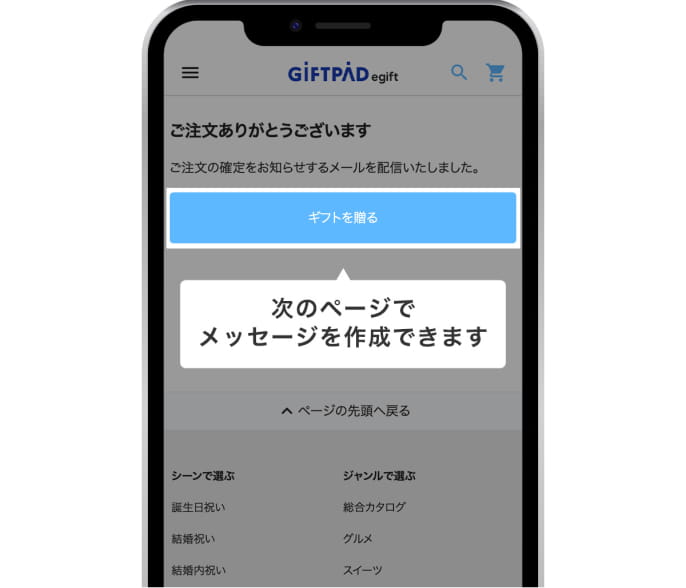
7.相手の方にギフトを贈る
メール・SNSで贈る場合
ご注文完了時の画面の「ギフトを贈る」ボタン、もしくはご注文確定メールに記載されているURLからギフトの管理画面にアクセスができます。
管理画面ではメール・Twitter・ Facebook・LINEなどから相手の方にギフトを贈ったり、 メッセージや写真・動画を使ったオリジナルのギフトページを作成できます。
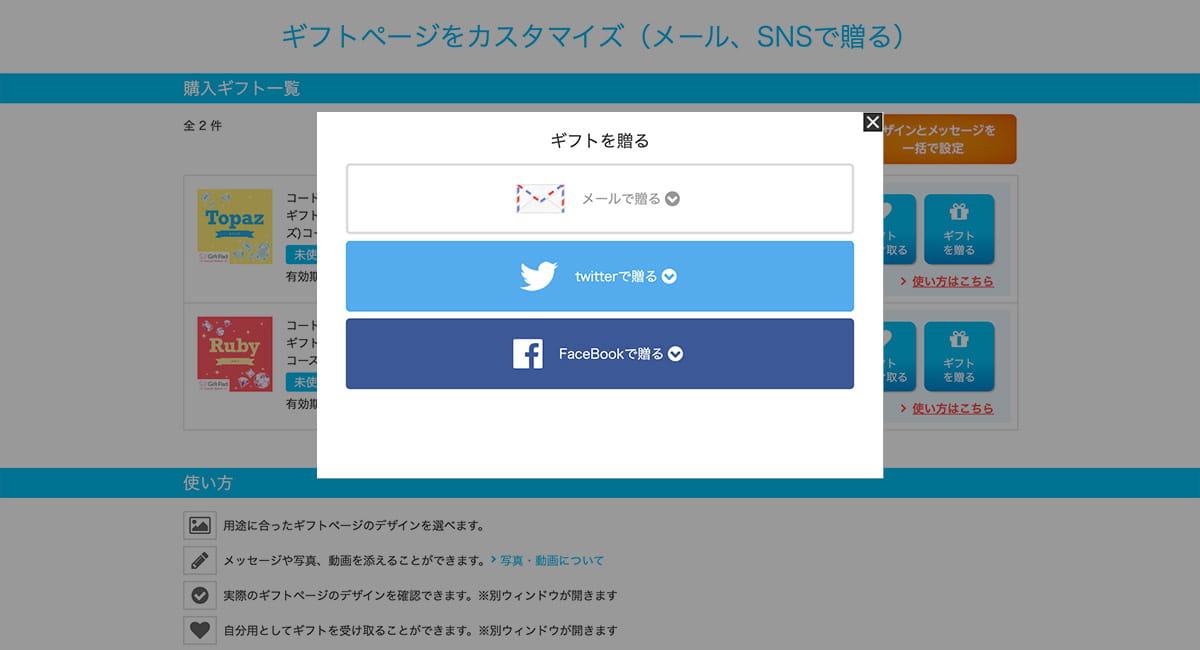
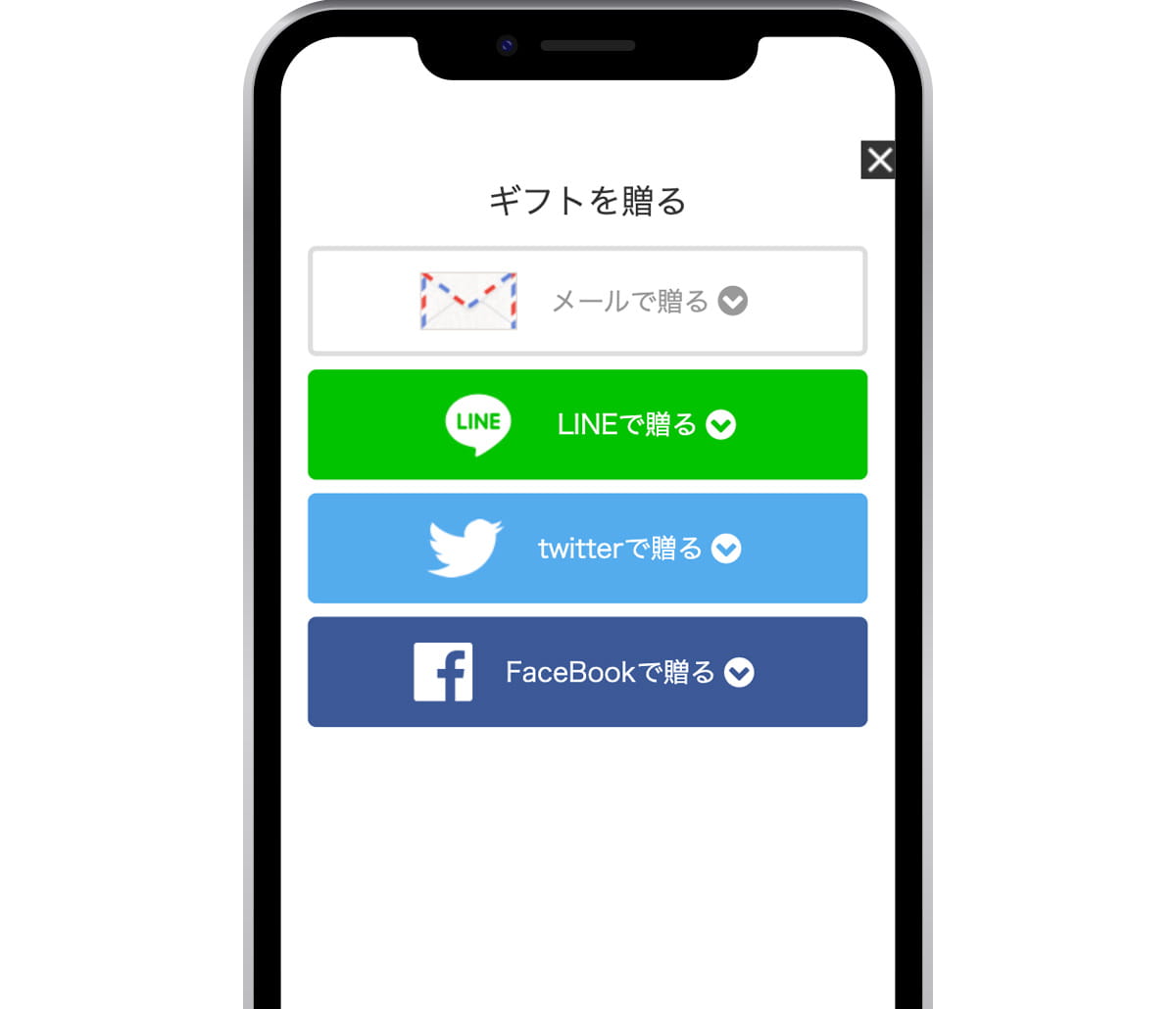
カードで贈る場合
ご購入いただいたギフトのカードをご購入者様へ配送いたしますので、お受け取りください。
お受け取りいただいたカードを、ギフトを贈りたい方に郵送、または直接お渡しください。
カードに専用のURLとQRコードが記載されています。